小伙伴,你的电脑多久关一次机?每天、每周、每月,还是永远不关机?
其实如果长时间不使用电脑,或者电脑长时间高负荷工作的情况下,建议要关机。而一般情况下,如果天天使用电脑的话,可以每天都关机,但不是必选项哦!我们还可以选择“睡眠”和“休眠”模式。
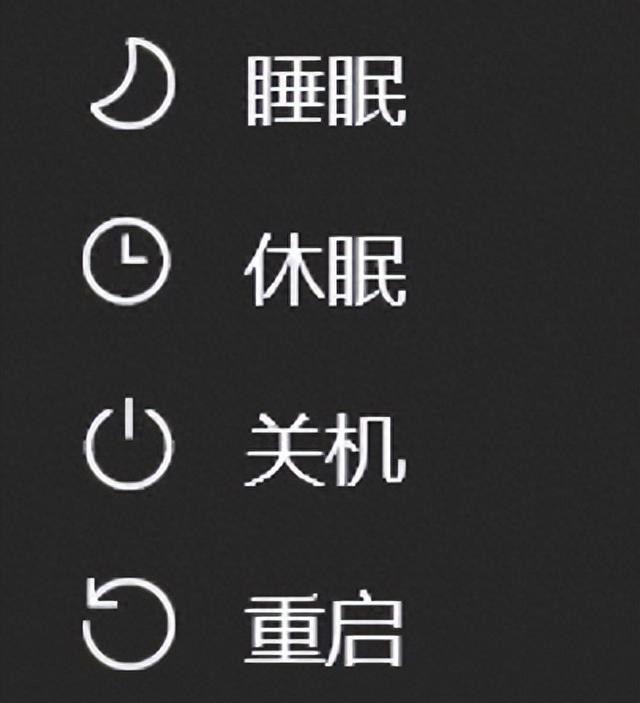
我们先来看看这些模式的区别:
关机
Windows会先关闭所有运行中的程序,然后关闭系统后台服务,接着系统请求硬件切断电源并关机。再开机时需要自检,Windows需要重新读取系统文件,耗时较长。不过,现在预装Windows 11的电脑,都支持并且默认开启了“快速启动”模式:关机时将维持操作系统的核心数据写入到硬盘暂存;开机时又跳过了系统载入和驱动加载的过程。因此我们会发现现在的电脑开机速度更快了。
如何查看电脑是否支持并开启了“快速启动”?
1.【Win+S】快捷键调出搜索框,搜索打开【控制面板】【大图标】【电源选项】。
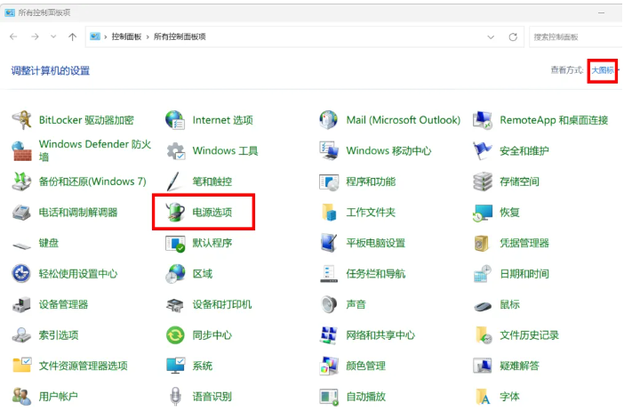
2.点击【选择电源按钮的功能】可以看到【启用快速启动(推荐)】,若需更改开启/关闭状态,先点一下【更改当前不可用的设置】,修改后点击【保存修改】。
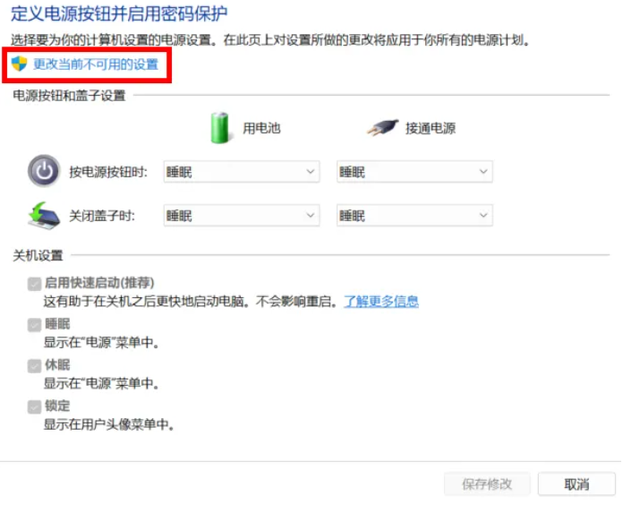
睡眠
将Windows系统当前的操作保存在内存中,该模式需要消耗少量电量(睡眠期间不能断电),但能让电脑以最快的速度返回工作,只需要动一下键盘或鼠标就可以。
大部分Windows系统电脑,默认当你合上屏幕或按下电源按钮后,将自动进入睡眠状态。
也可以通过上面介绍的【电源选项】界面,修改“电源按钮和盖子设置”后点击【保存修改】。
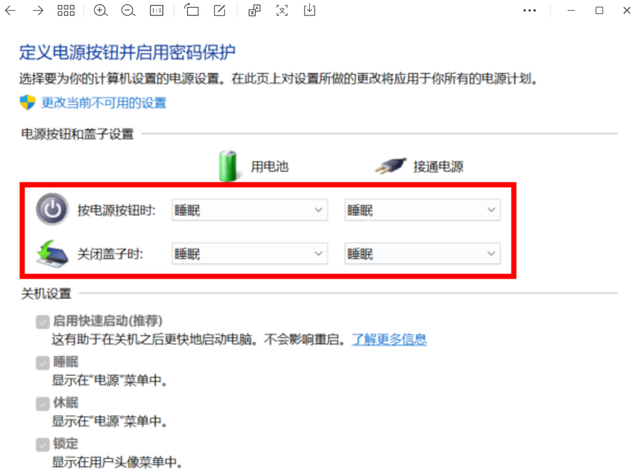
睡眠模式适合你离开一会的时候使用,可以随时回到状态。
当使用的是笔记本电脑且电池电量过低时,Windows还会自动保存当前的所有工作并关闭电脑。当然,因为电量有限,电量告急时应尽快返回或选择“休眠”模式哦。
休眠
将当前内存处于运行状态的数据全部转存到硬盘上的休眠文件中,然后切断大部分设备的供电。
恢复时需要点一下电源按钮,然后系统会从硬盘上将休眠文件的内容读入内存,并恢复到休眠之前的状态。
该模式几乎不耗电且不会导致数据丢失,还能让电脑启动后自动回到之前的工作状态,但是会占用磁盘空间。
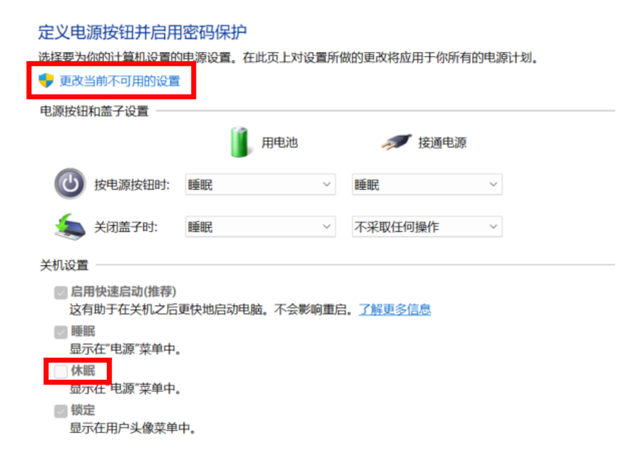
电源菜单中没有休眠选项怎么办?
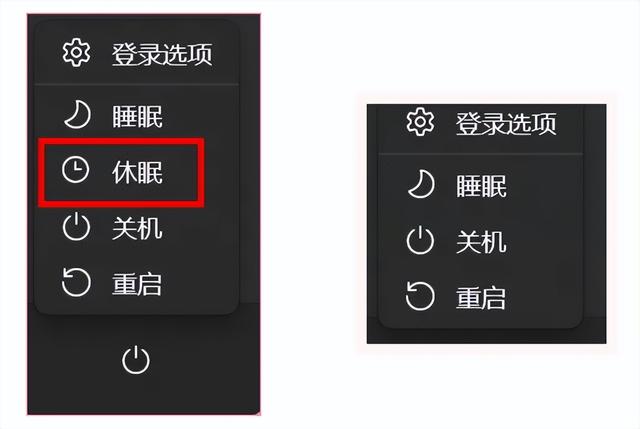
还是在上面介绍的【电源选项】界面,依次选择【更改当前不可用的设置】,然后勾选【休眠】后【保存修改】。
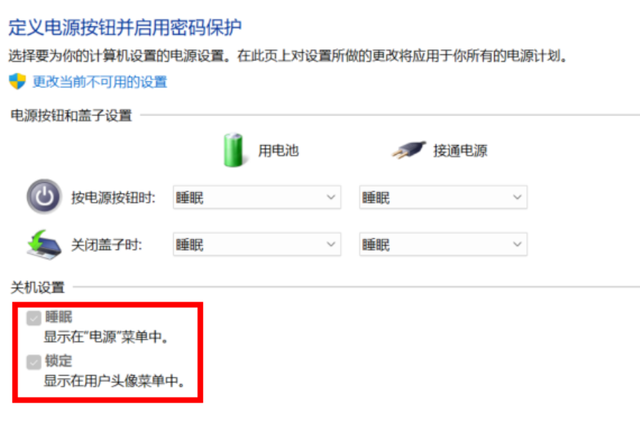
电源选项里也没有休眠怎么办?
右击【开始】,选择【Windwos Powershell(管理员)】或者【终端管理员】,输入【powercfg.exe /hibernate on】回车,即可添加休眠选项。
若需删除休眠选项则输入【powercfg.exe /hibernate off】回车。
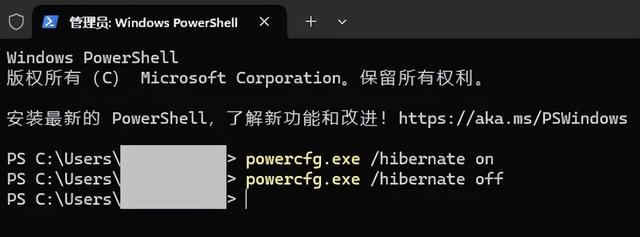
总结
短暂离开、有任务在后台运行且保持电源连接(或电量充足)时,可以选择【睡眠】;长时间不使用时,可以按需选择【休眠】或【关机】;更长时间不使用时,建议【关机】。
编辑 | 宁玉桦
审核 | 奚林忠

VIP课程推荐
APP专享直播
热门推荐
收起
24小时滚动播报最新的财经资讯和视频,更多粉丝福利扫描二维码关注(sinafinance)







